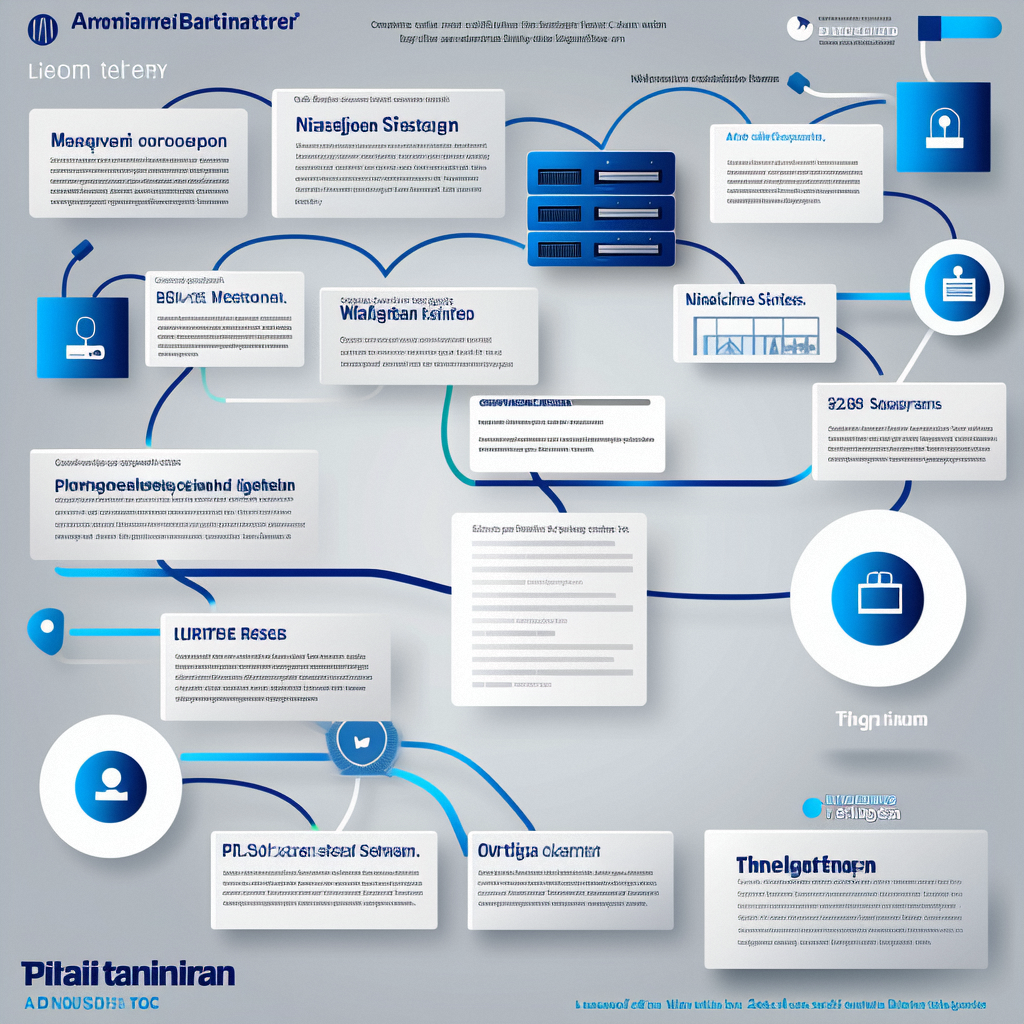依次点击桌面左下角“开始菜单”>“所有应用”>“Windows系统”>“控制面板”,如图所示

在控制面板界面,选择“查看方式”为“大图标”,然后点击打开window防火墙,如图所示
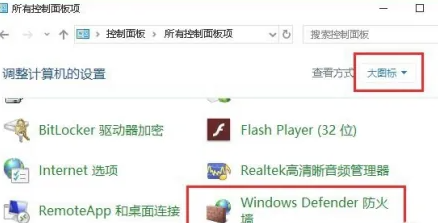
然后点击“高级设置”,如图所示
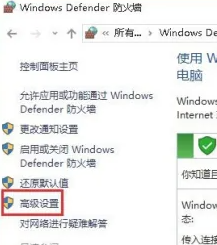
在高级安全 Windows 防火墙界面,右侧点击Windows 防火墙“属性”,如图所示
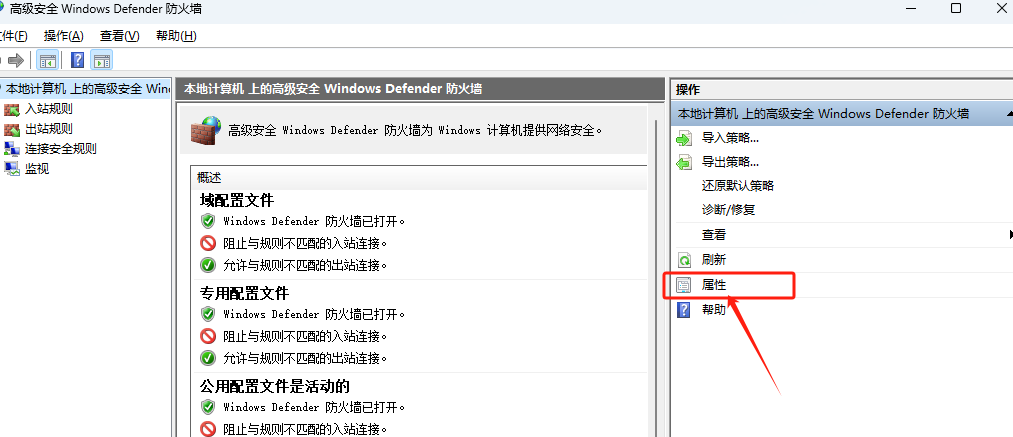
在属性界面,点击“域配置文件“>”状态”>“入站链接”设为”允许“,如图所示
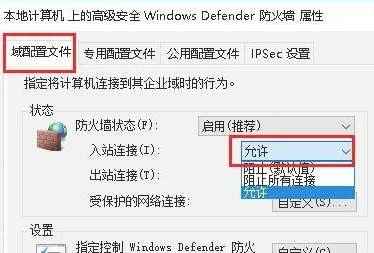
点击“专用配置文件、公用配置文件等”,在“状态”>入站链接”设为”允许“,如图所示
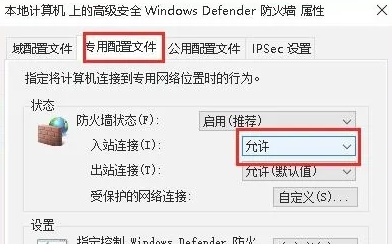
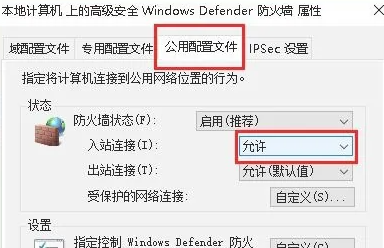
设置完毕点击“确定”,这时“高级设置中的防火墙属性上方都为允许状态”,如图所示
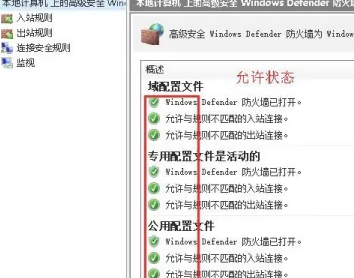
现在局域网内其他电脑就可以通过IP访问网站了
本机电脑端口开放让区域网内其他电脑访问
点击入站规则
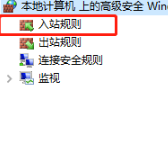
点击新建规则
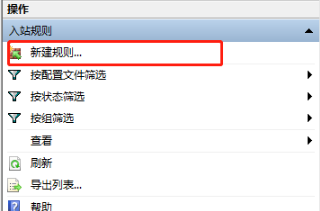
选择端口,点击下一步

输入要开放的端口,点击下一步
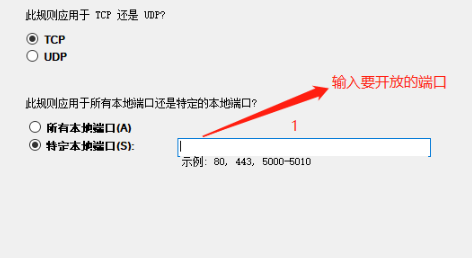
选择允许连接,点击下一步
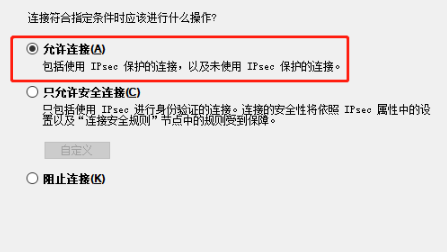

输入名称,点击完成即可
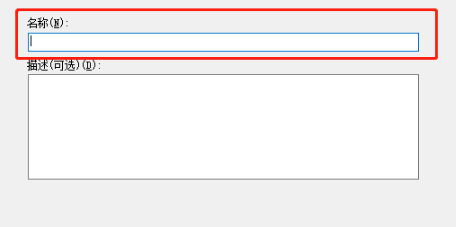
设置完成后需要重启电脑(不是必须)